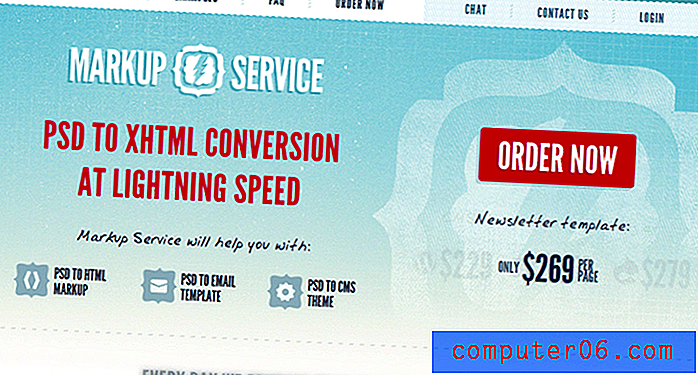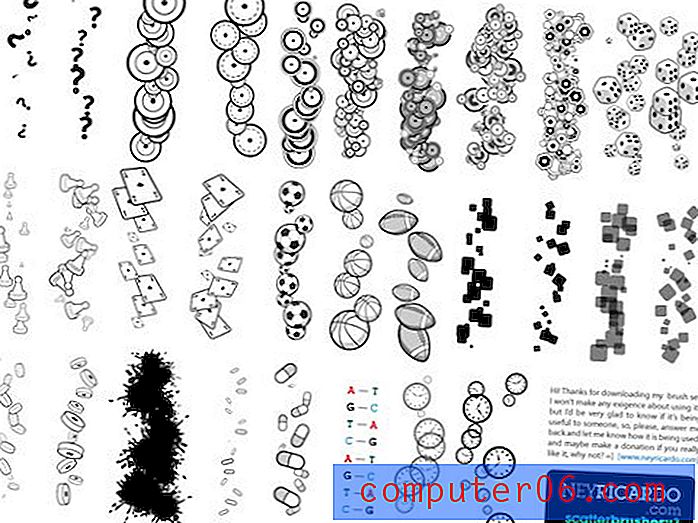Kako zaustaviti zatamnjivanje zaslona MacBook na bateriji
S vremenom ćete otkriti da na Mac računalu trebate raditi stvari poput oslobađanja prostora za pohranu ili promjena nekih postavki. Uz to, možete primijetiti da vaš zaslon nije tako svijetao kao što biste željeli da bude. MacBooks obično imaju vrlo dobre baterije koje mogu trajati nekoliko sati uz jedno punjenje. Ali, kao i kod mnogih drugih digitalnih uređaja, jedan od najvećih ispražnjenih akumulatora je zaslon.
Vaš MacBook ima postavku u kojoj će automatski malo zatamniti zaslon kada ste na bateriji. To je učinkovito za duže trajanje baterije, ali možda će vam biti teško pročitati što je na vašem zaslonu. U našem vodiču u nastavku pokazat ćemo vam gdje možete pronaći i promijeniti ovu postavku ako želite da vam zaslon ne zatamni kada koristite bateriju.
Kako spriječiti da zaslon MacBook-a ne potamni na bateriji
Koraci u ovom članku izvedeni su na MacBook Airu u macOS High Sierra. Koraci u ovom vodiču pretpostavljaju da će se vaš zaslon trenutno malo zatamniti kada ste na bateriji i želite da se to zaustavi.
Korak 1: Otvorite izbornik System Preferences .

Korak 2: Odaberite opciju uštede energije .
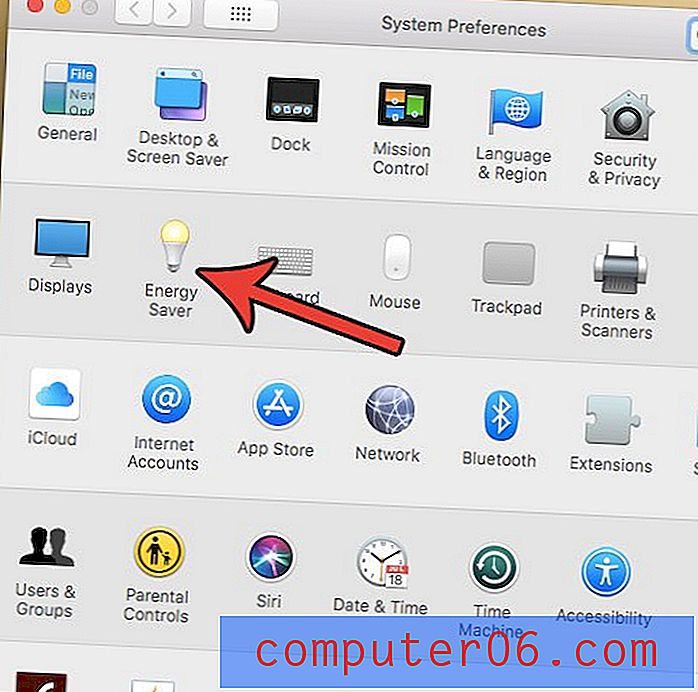
Korak 3: Kliknite karticu Baterija na vrhu izbornika.
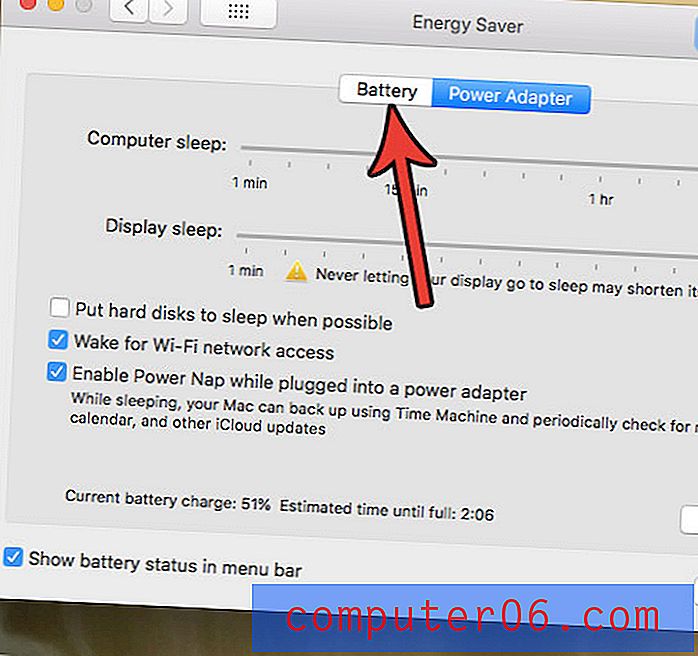
Korak 4: Kliknite okvir na lijevoj strani Lagano prigušite zaslon dok ste na bateriji kako biste uklonili kvačicu.
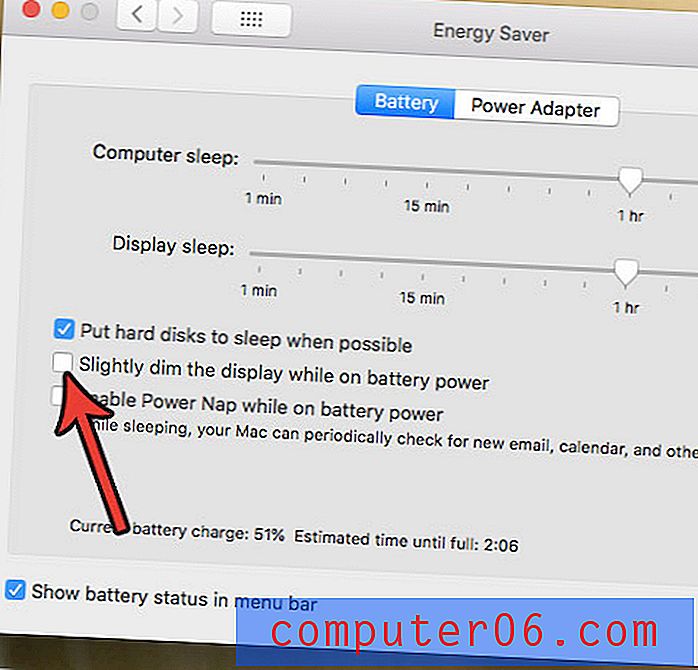
Jeste li zabrinuti da vaša MacBook lozinka nije dovoljno sigurna? Saznajte kako promijeniti lozinku za prijavu ako se brinete zbog svoje sigurnosti ili ako netko poznaje lozinku i ne želite da je oni mogu prijaviti na vaše računalo.